【生産者】取り扱い情報を登録する
取扱情報について
お取り扱いの農産物、味覚狩り、農業体験を登録することができます。
また、Store systemにて「出品」を行う際に、登録されている農産物から出品を行います。
1.「取扱情報」画面の表示方法
サイドメニュー > 掲載情報の管理 > [取扱情報]を押下すると表示されます。
2.一覧を確認する
「取扱情報」画面では、登録された「農産物・味覚狩り・農業体験」の一覧が表示されます。
3.追加する
画面上部の[作成]ボタンを押下すると、登録画面が表示されます。
詳しくは当ガイドの「登録・編集について」をご覧ください。
4.並び順を変更する
一覧画面にて[]アイコンを押下したまま上下に動かすことで、並び順を変更することができます。
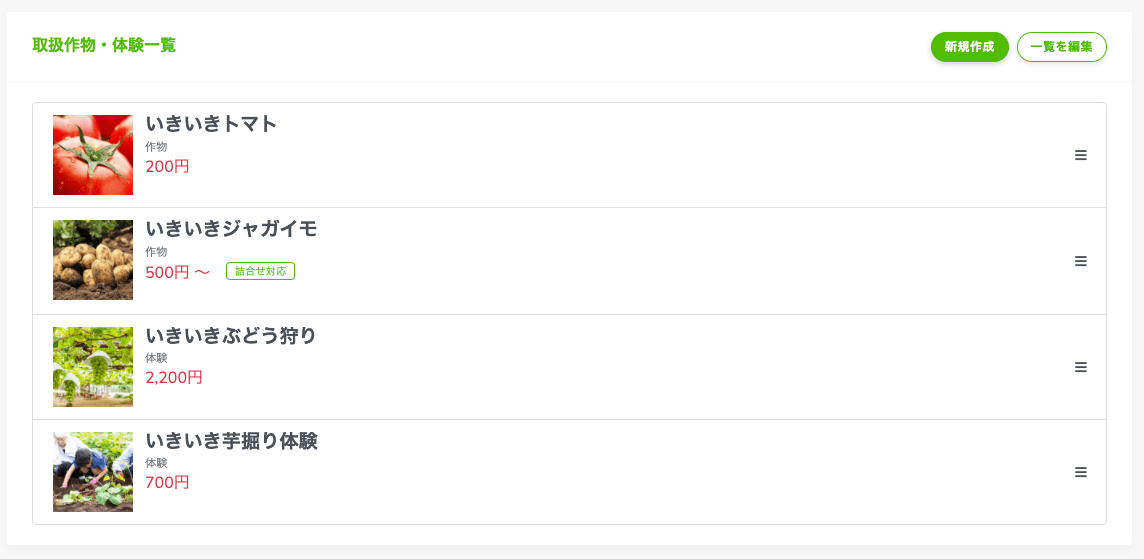
5.一覧を編集する
「取扱情報」画面にて、上部の[一覧を編集]ボタンを押下すると編集モードに切り替わります。
編集を完了する場合は、同じく上部の[編集を終了]ボタンを押下してください。
6.登録を削除する
編集モードにて対象にチェックを入れた後に、画面下部の[削除する]ボタンを押下すると、一括で削除することができます。
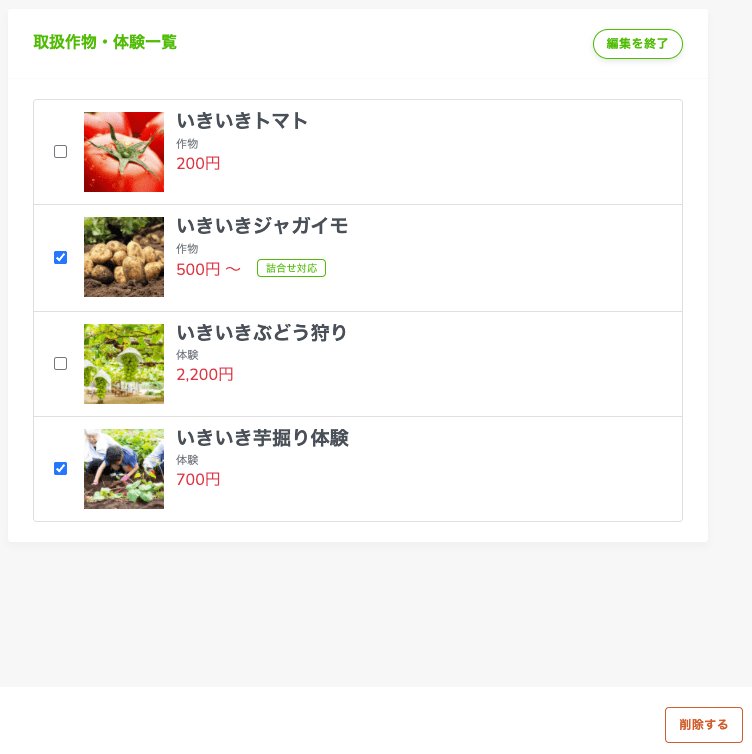
取扱の詳細画面について
「取扱情報」画面の一覧から該当の項目を押下すると、登録内容の詳細を確認することができます。
1.編集する
編集したい項目の[]編集アイコンを押下すると、編集画面が表示されます。 または、画面下部の[編集する]ボタンを押下してください。
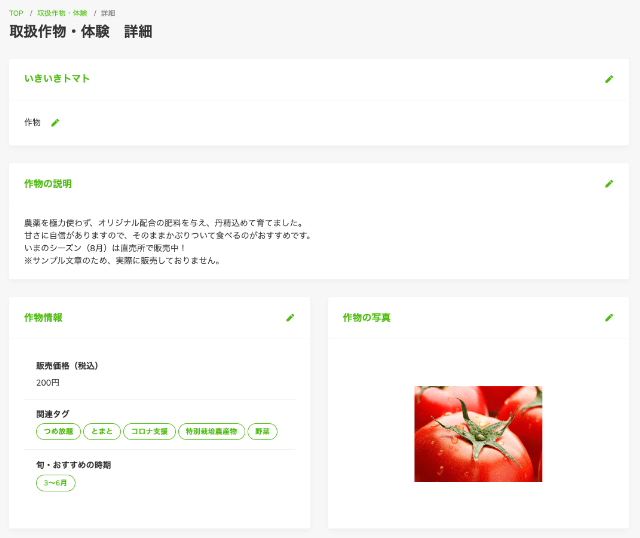
2.公開情報
[公開する]の横のボタンがオン(緑)の状態が、公開状態となります。
一時的に非公開にしたい場合など、オフにすることもできます。
3.複製する
画面下部の[複製する]ボタンを押下すると、現在表示されている情報と同じ内容で作成することができます。
複製直後は非公開の状態になっています。
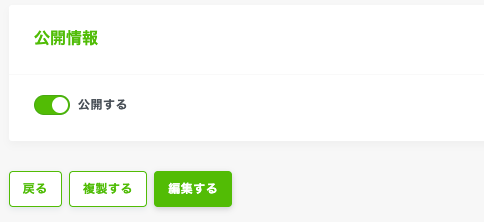
登録・編集について
1.作物名 / 体験名
商品名を登録してください。
2.取扱カテゴリー
農産物 または 味覚狩り または 農業体験 から選択してください。
3.説明
こだわりの栽培方法や品種の説明、味覚狩り・農業体験のコース内容などを入力してください。
4.販売価格 / 体験料金(税込)
農産物の価格、体験料金を設定してください。
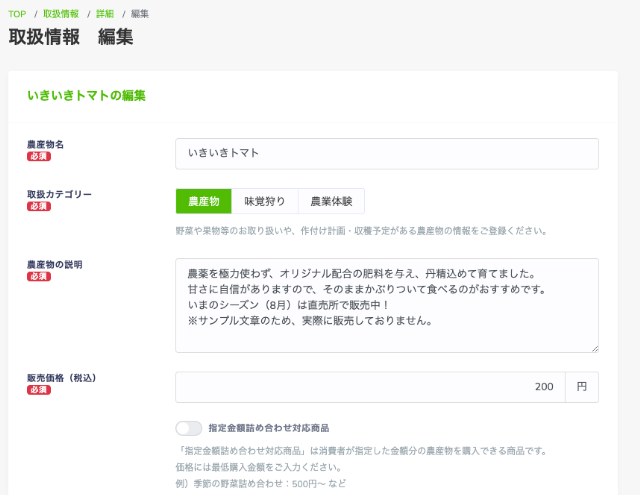
季節の野菜詰め合わせなどの、消費者の希望金額分を、お任せで詰め合わせセットとして販売する場合に選択してください。
価格には最低購入金額をご入力ください。
例)季節の野菜詰め合わせ:500円〜 など
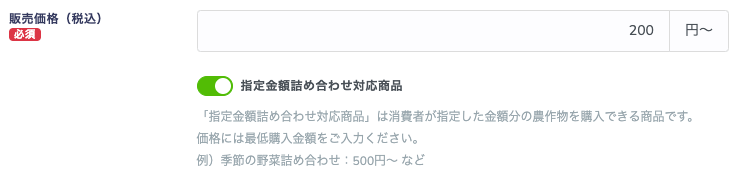
5.写真
[ ]アップロードボタン または 登録された写真を押下して、ドラッグ&ドロップ または ファイルから選択 を行い、写真を登録・変更することができます。
]アップロードボタン または 登録された写真を押下して、ドラッグ&ドロップ または ファイルから選択 を行い、写真を登録・変更することができます。
6.関連タグ
品種や栽培方法など関連するワードを登録してください。検索ワードとして利用されます。
タグ検索
タグ検索欄に登録したいタグ入力し、サジェストを選択するか、[追加]ボタンを押下して、タグの追加を行ってください。最大10個まで登録することができます。
設定されたタグ
設定されているタグが表示されます。該当のタグを押下すると削除されます。確定するには画面最下部の[更新する]ボタンを押下してください。
7.旬 / 開催時期
該当する月を1月〜12月から選択してください。
8.公開状態
[公開する]の横のボタンがオン(緑)の状態が、公開状態となります。
一時的に非公開にしたい場合など、オフにすることもできます。
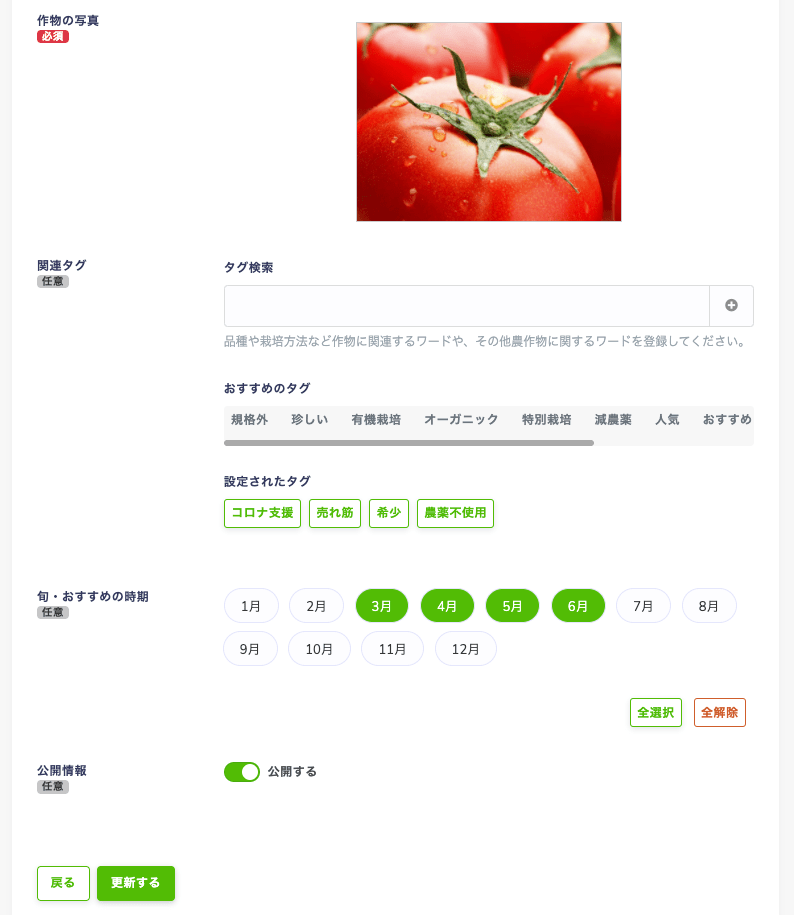
[タグ検索]欄に文字を入力するとサジェストが表示されます。
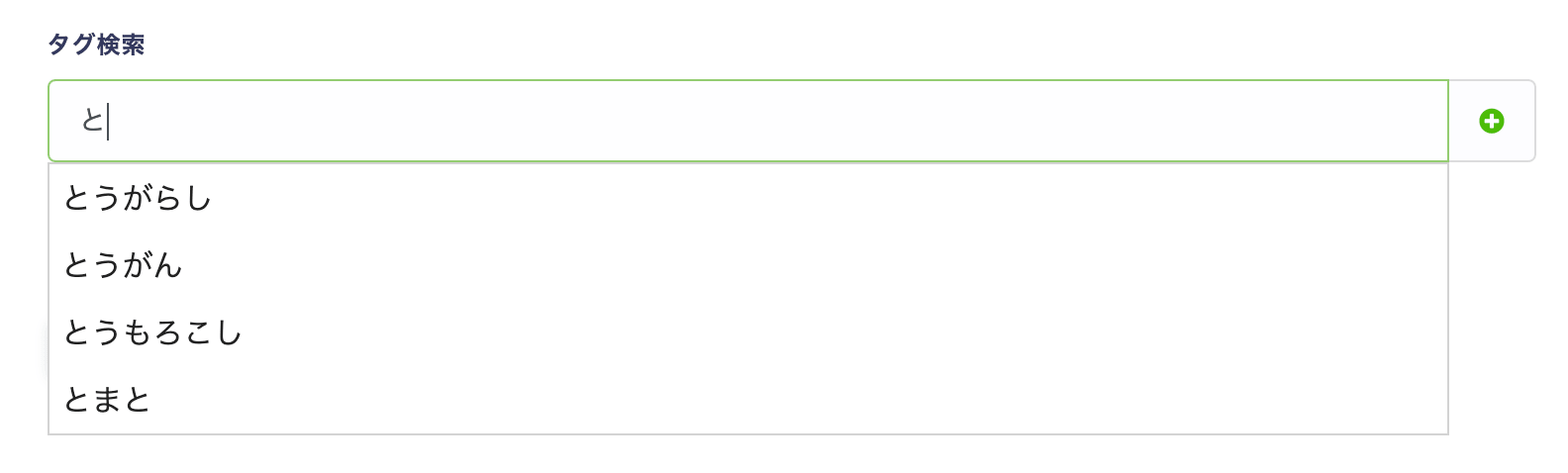
一列目:取扱カテゴリー[1:農産物、2:味覚狩り、3:農業体験](番号 または カテゴリ名)
二列目:商品名(64文字まで)
三列目:価格(0〜999999の整数/半角数値、(,)カンマを除く)
四列目:在庫(0〜999999の整数/半角数値、(,)カンマを除く)*取扱カテゴリーが2または3の場合は0になります。
*見出し行は含めない
*入力途中のデータは上書きされます
*一度に1000件まで登録することができます
